Dzisiaj poznasz Mailerlite! Pokażę Ci, jak Mailerlite i newsletter wyglądają od środka. Dzięki niemu będziesz wysyłać wiadomości mailowe do swoich subskrybentów. Zatem jak zacząć działać z Mailerlite krok po kroku?
Dlaczego Mailerlite?
Przed ruszeniem z wyzwaniem “Załóż newsletter” robiłam ankiety w grupach na Facebooku. Okazało się, że najwięcej osób wybiera właśnie Mailerlite na początki ze względu na jego intuicyjność i bezpłatną opcję do 1000 subskrybentów. Warto zaczynać od darmowych rozwiązań, jeśli okaże się, że program Ci się spodobał, a Twoja lista urośnie powyżej 1000, to dopiero wtedy przechodzisz na płatne opcje. Tym samym wybrałam Mailerlite na start także dlatego, że jest bardzo łatwy w obsłudze i większość by się zdecydowała właśnie na tę opcję. To, co zakładamy konto?
Zakładanie konta
Przejdź do strony Mailerlite.com. W tym celu możesz także skorzystać z mojego adresu olag.pl/ml. Dlaczego warto? Jest to link partnerski, dzięki któremu, jeśli w przyszłości chcielibyście przejść na wersję płatną, to otrzymacie 20 dolarów w prezencie. By założyć konto, należy przejść do “Sign up”. Następnie należy wypełnić wszystkie pola. Podać nazwę stronę, adres mailowy oraz hasło. Po wpisaniu wszystkich danych zaznacz “Create me account”.
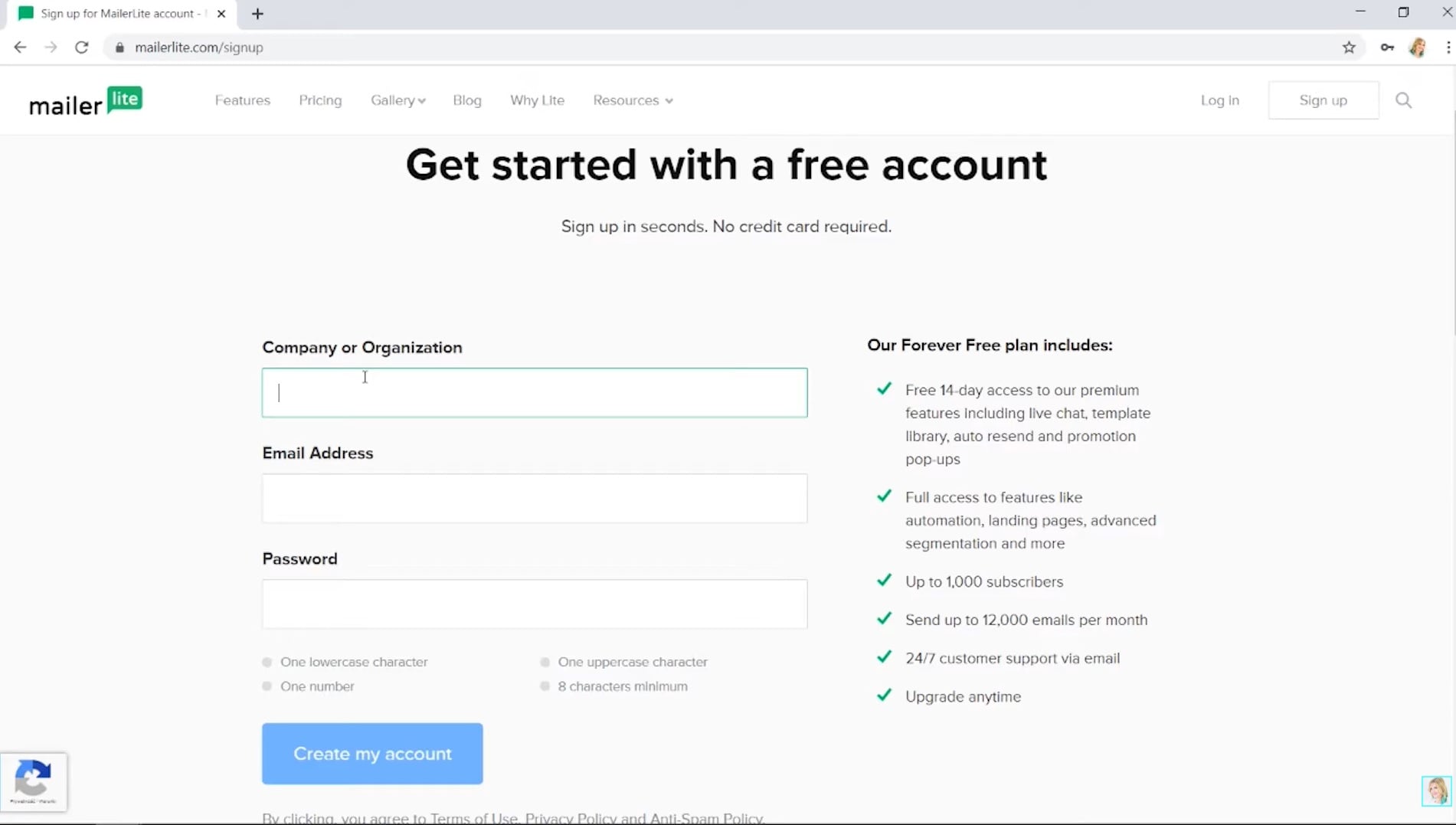
Uzupełnianie profilu
Kolejną niezbędną czynnością jest uzupełnienie profilu. W tym celu wybierz “Complete profile”. Tutaj także należy uzupełnić wszystkie dane, od podstawowych, do informacji bardziej szczegółowych. Po ich wypełnieniu wystarczy kliknąć “Save”.
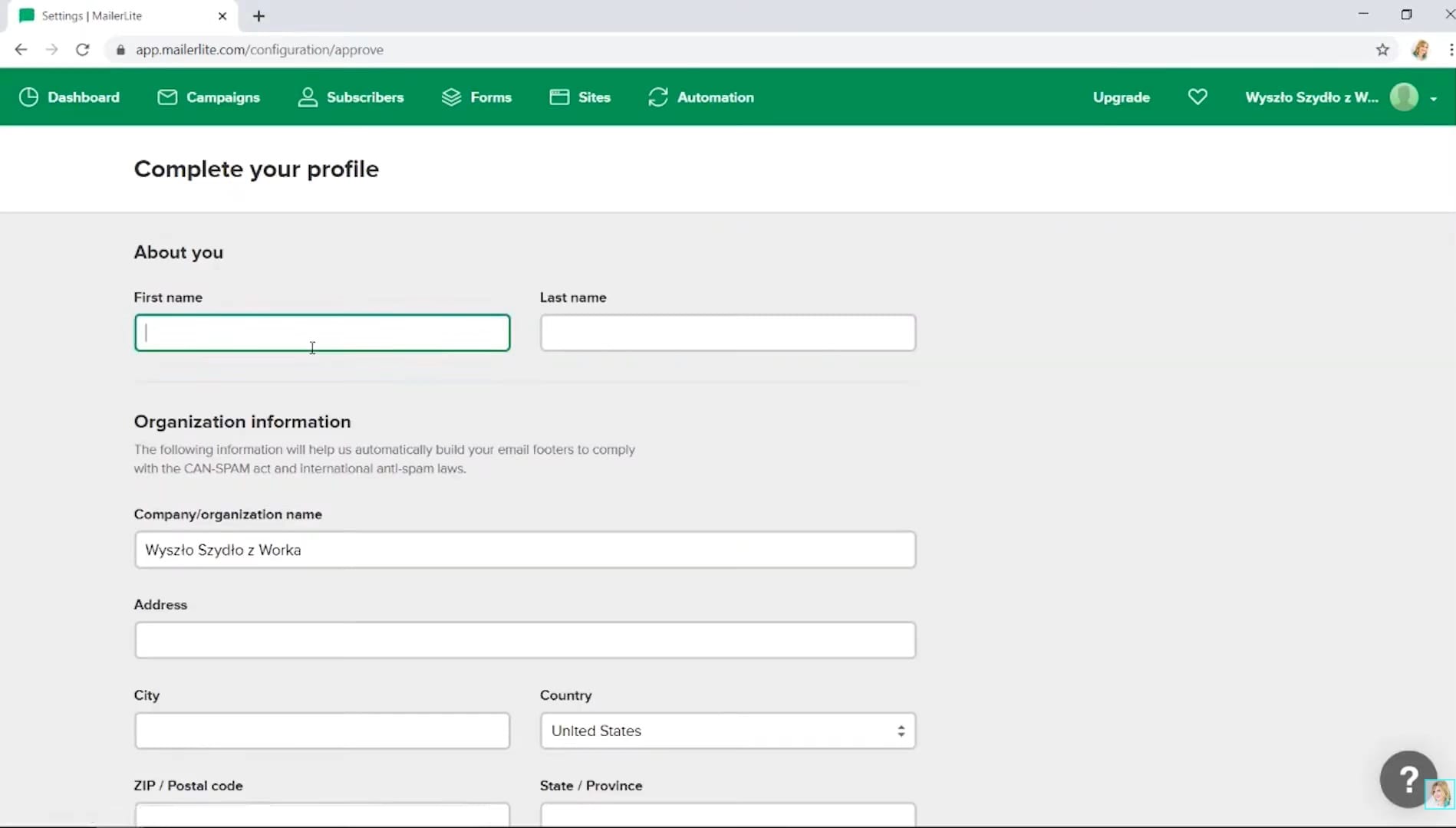
Następnym etapem jest weryfikacja, czyli “request for approval”. MailerLite sprawdzi naszą stronę i umożliwi korzystanie z konta. W tym celu zaznaczamy, czy mamy stronę internetową, czy jej nie mamy. Jeśli nie mamy strony, to pojawi się okienko, w którym możemy odpowiedzieć o swoim biznesie. Gdy mamy stronę podajemy jej adres, a potem wybieramy “Next”. Dalszym punktem jest podanie e-maila i znowu “Next”.
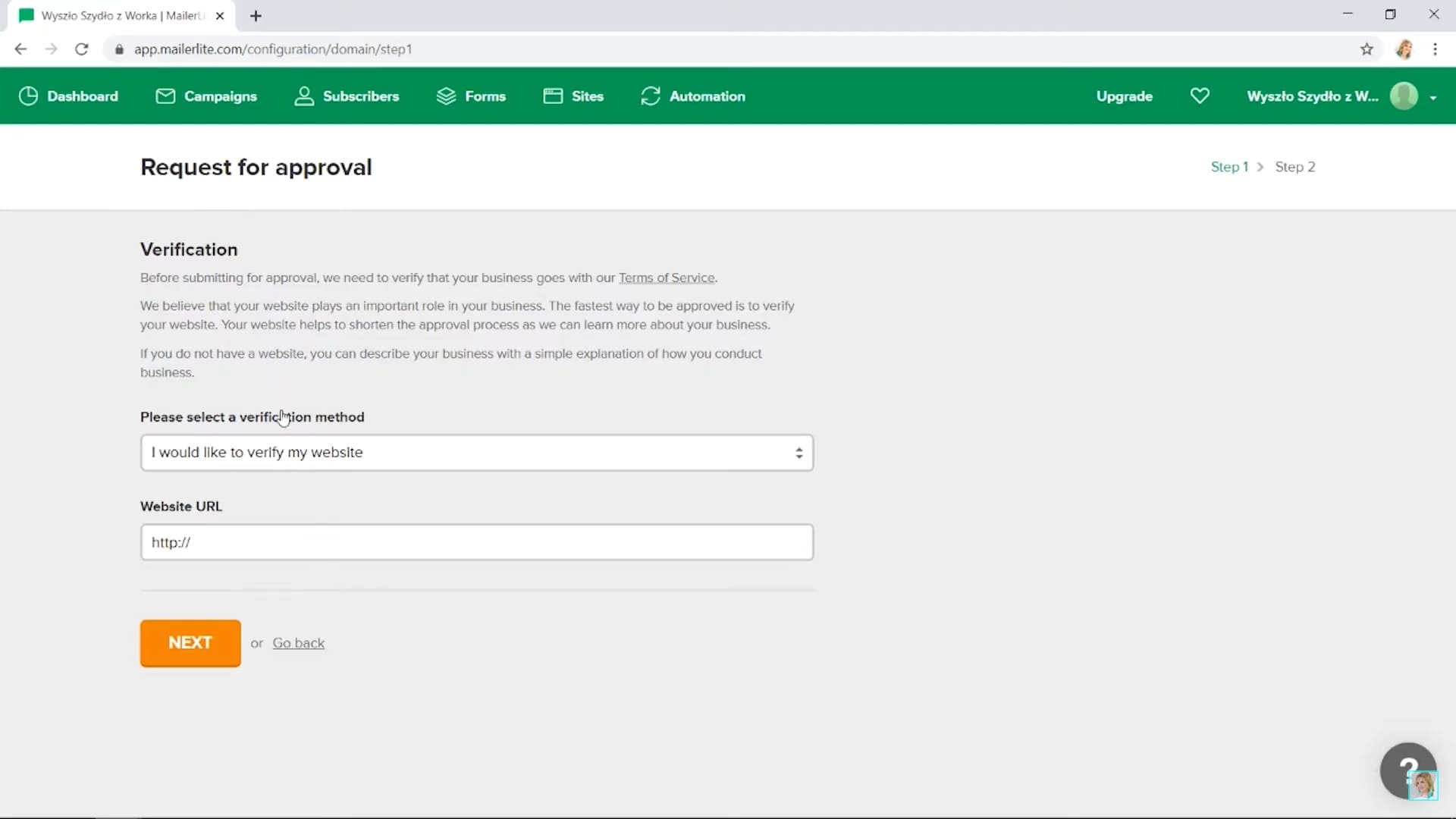
Ważne
Używając MailerLite, bardzo istotne jest to, by mieć e-mail w domenie swojej strony internetowej. Jeśli nie masz jeszcze takiego maila, to możesz takie konto mail dodać w panelu hostingu i domeny. Zachęcam do tego mocno, bo można wysyłać z tego maila wiadomości, a do tego maile w domenie naszej strony internetowej wyglądają bardziej profesjonalnie.
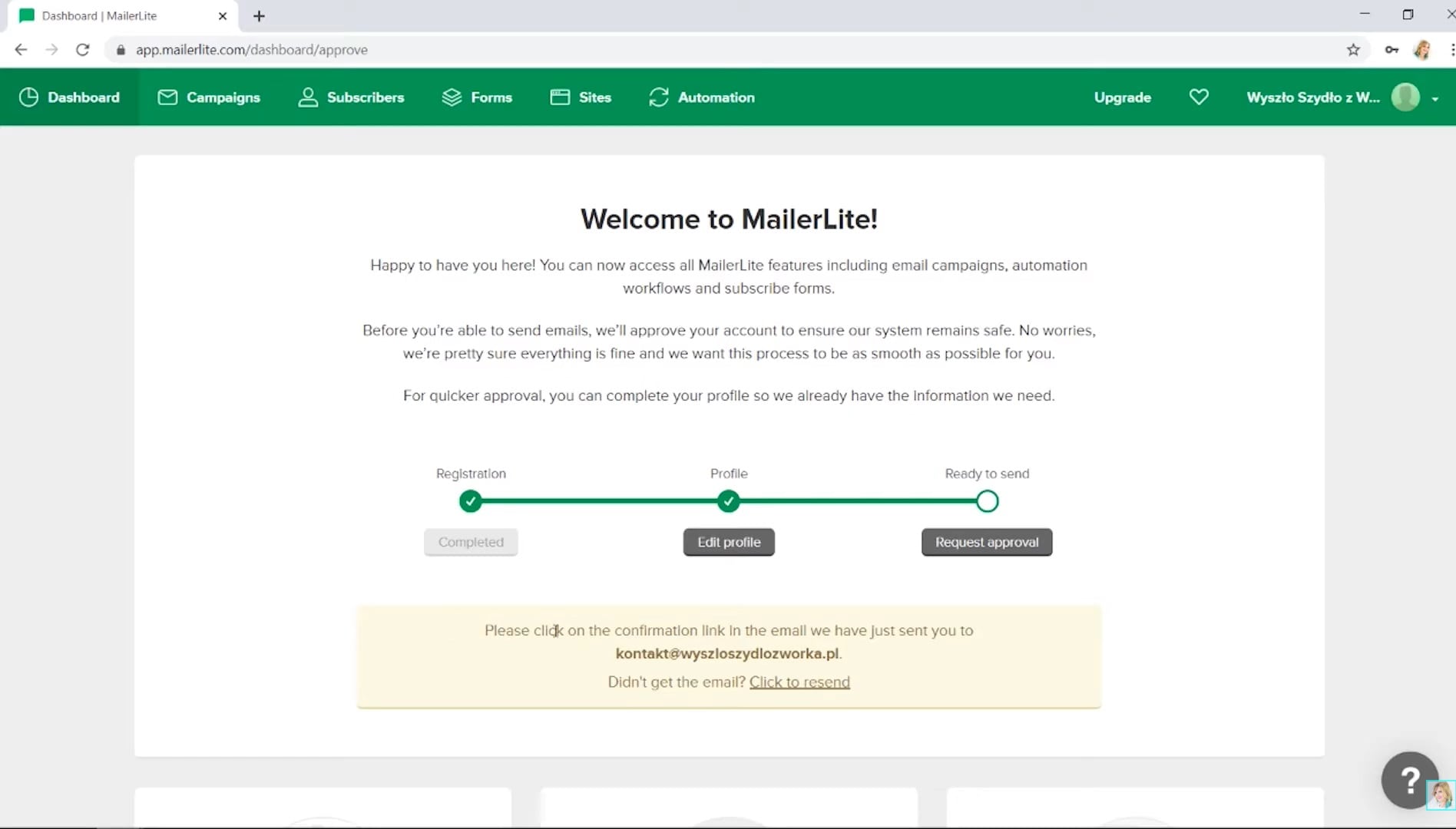
Po podaniu maila należy kliknąć link weryfikujący, który dostaniesz na podanego maila. Gdy mail pojawi się w Twojej skrzynce, otwórz go i kliknij “Confirm my email address”. Po kliknięciu tego w MailerLite pojawi się informacja, że konto jest przeglądane i menadżer konta będzie się kontaktował w przeciągu 24 h. Jednak do tego momentu można przeglądać możliwości konta.
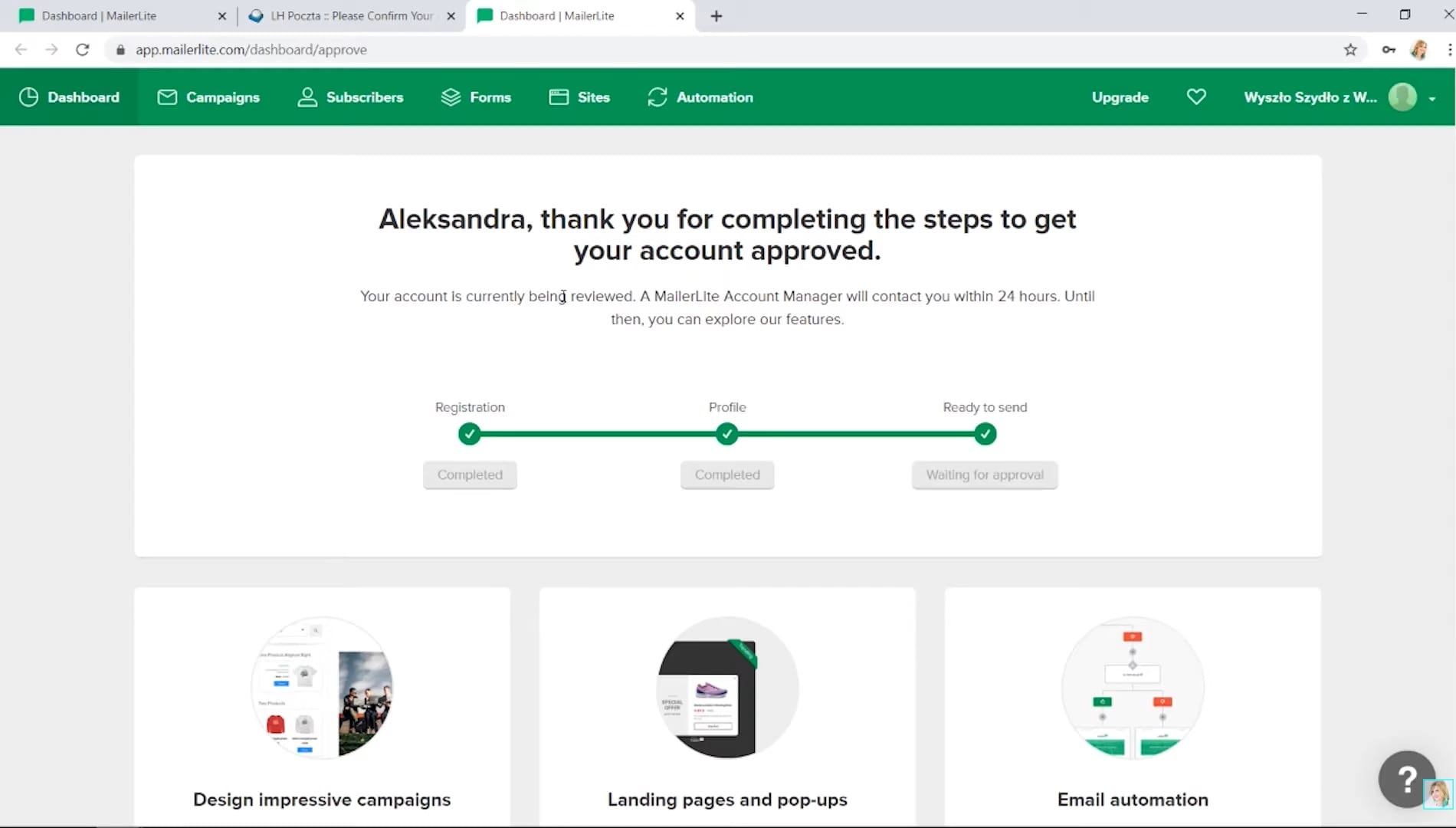
Możliwości MailerLite
Na samej górze dostępne są opcje menu głównego. Znajdziesz tam takie opcje jak “Campaigns”, “Subscribers”, “Forms”, “Sites”, “Automation”, “Upgrade”, czy ustawienia konta.
W “Campaigns” stworzysz maile do wysłania dla swoich odbiorców.
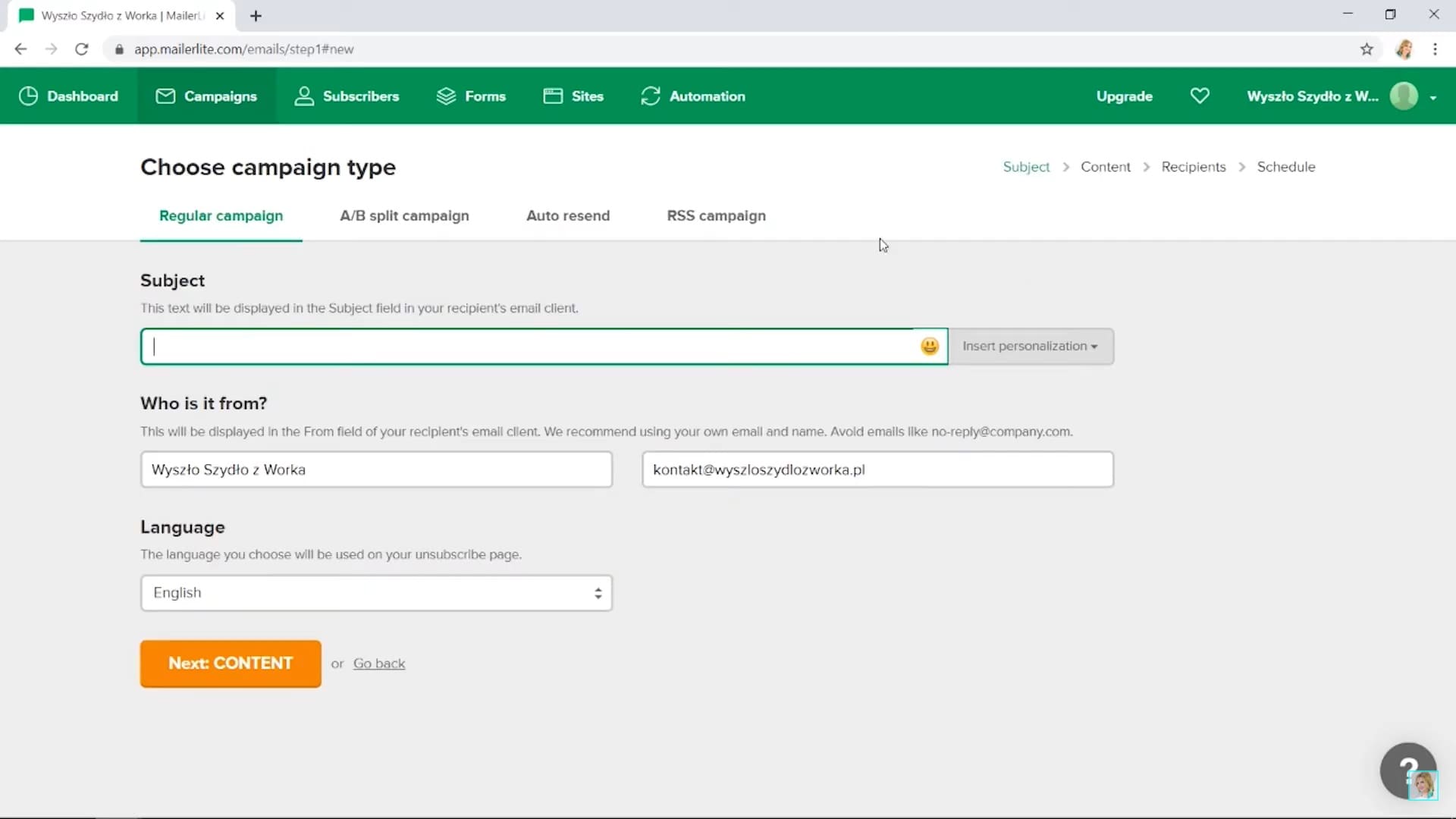
W opcji “Subscribers” będziesz zarządzać swoimi subskrybentami np. tworzyć konkretne listy odbiorców. Od razu automatycznie dodaje się tam Twój adres e-mail. Dzięki temu ustawiane wiadomości do odbiorców będą także przychodziły do Ciebie.
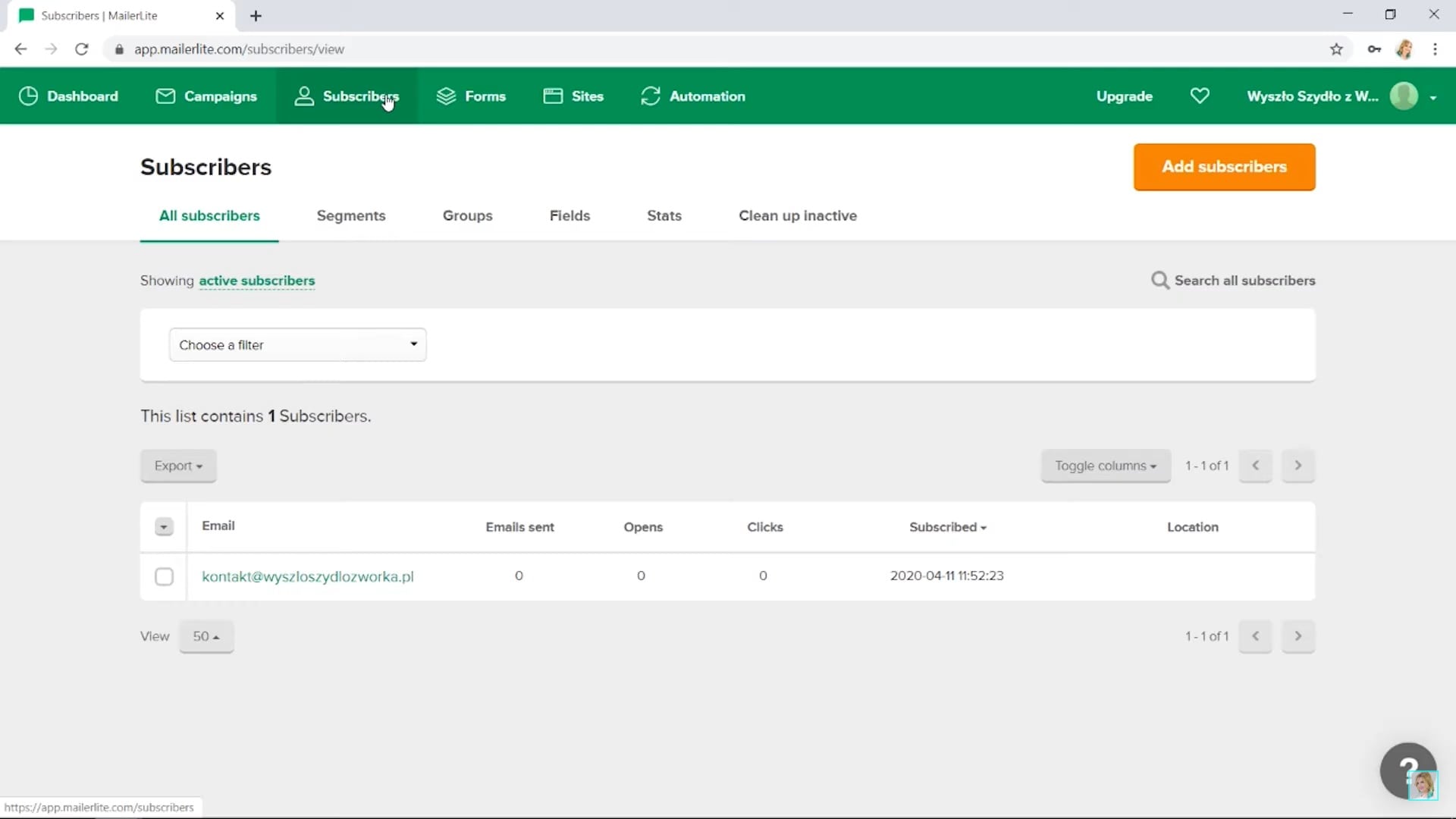
W “Forms” stworzysz formularze kontaktowe, które możesz później zamieścić na swojej stronie WWW.
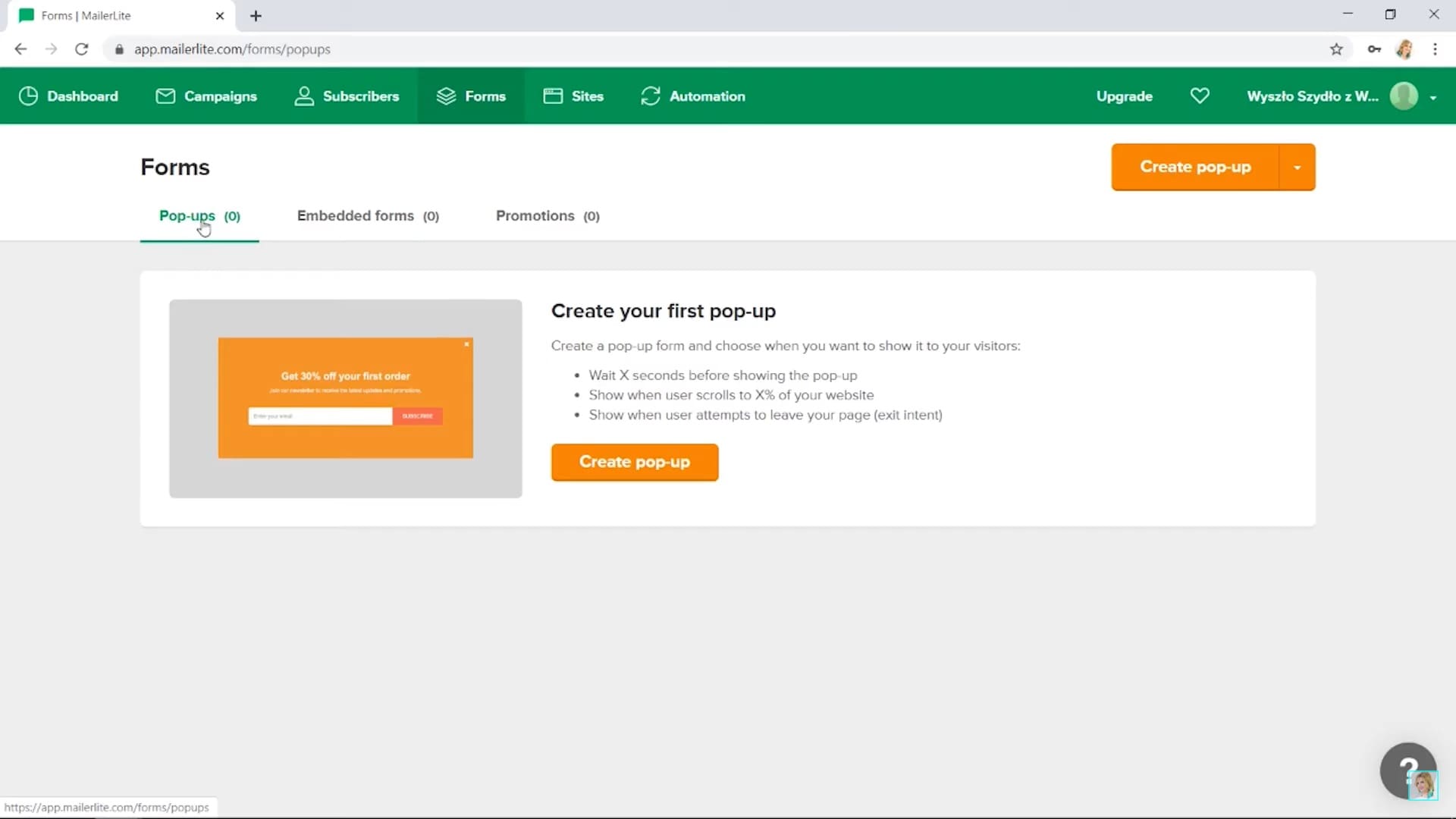
W dziale “Sites” wykonasz landing page, czyli stronę do zapisu na newsletter, czy np. konkretną listę oczekujących na dany produkt.
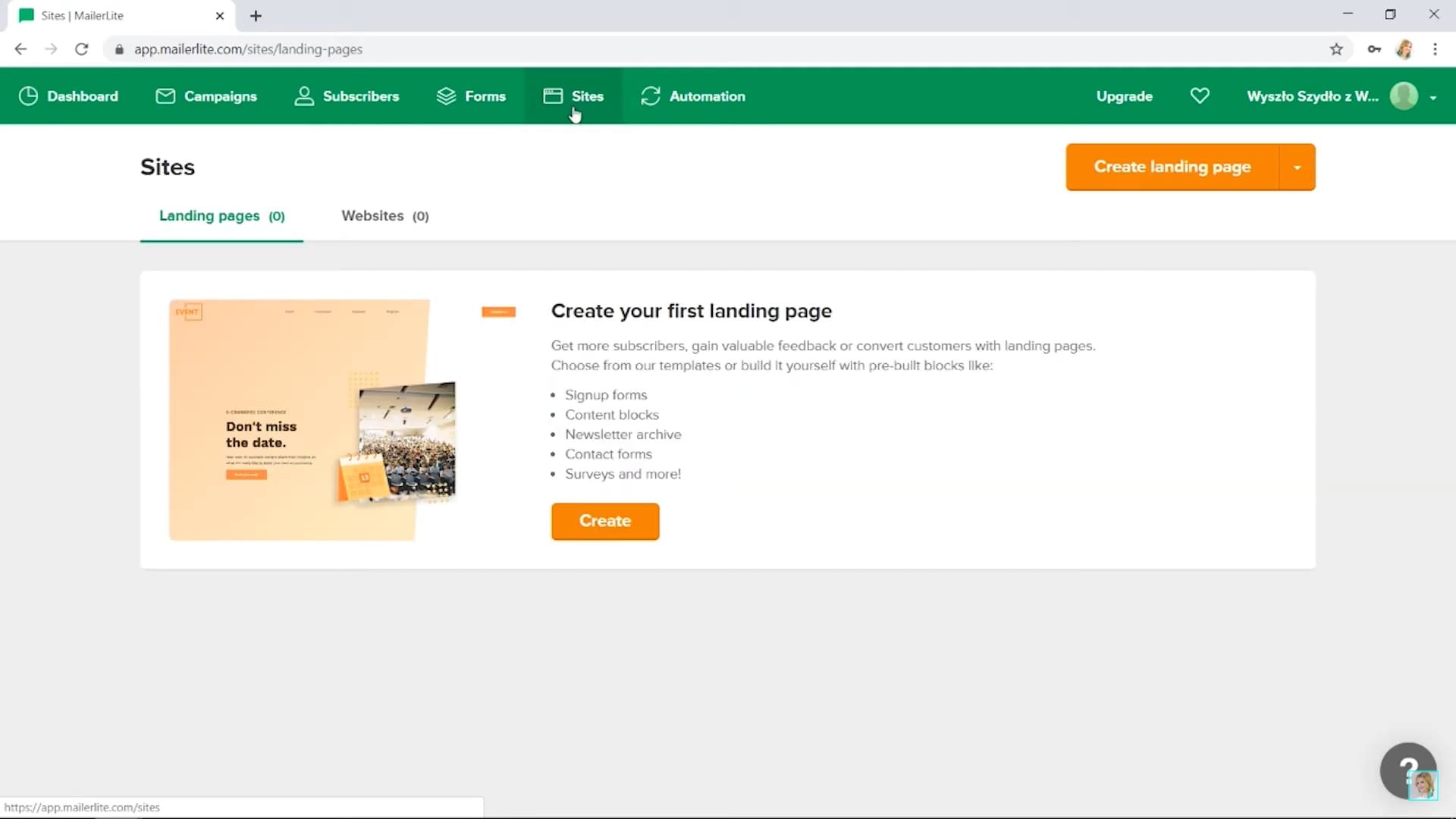
W “Automation” spersonalizujesz maile dla subskrybentów i zwiększyć sprzedaż. Możesz tutaj ustawić ścieżkę automatycznych maili do każdej osoby, która zapisze się na newsletter.
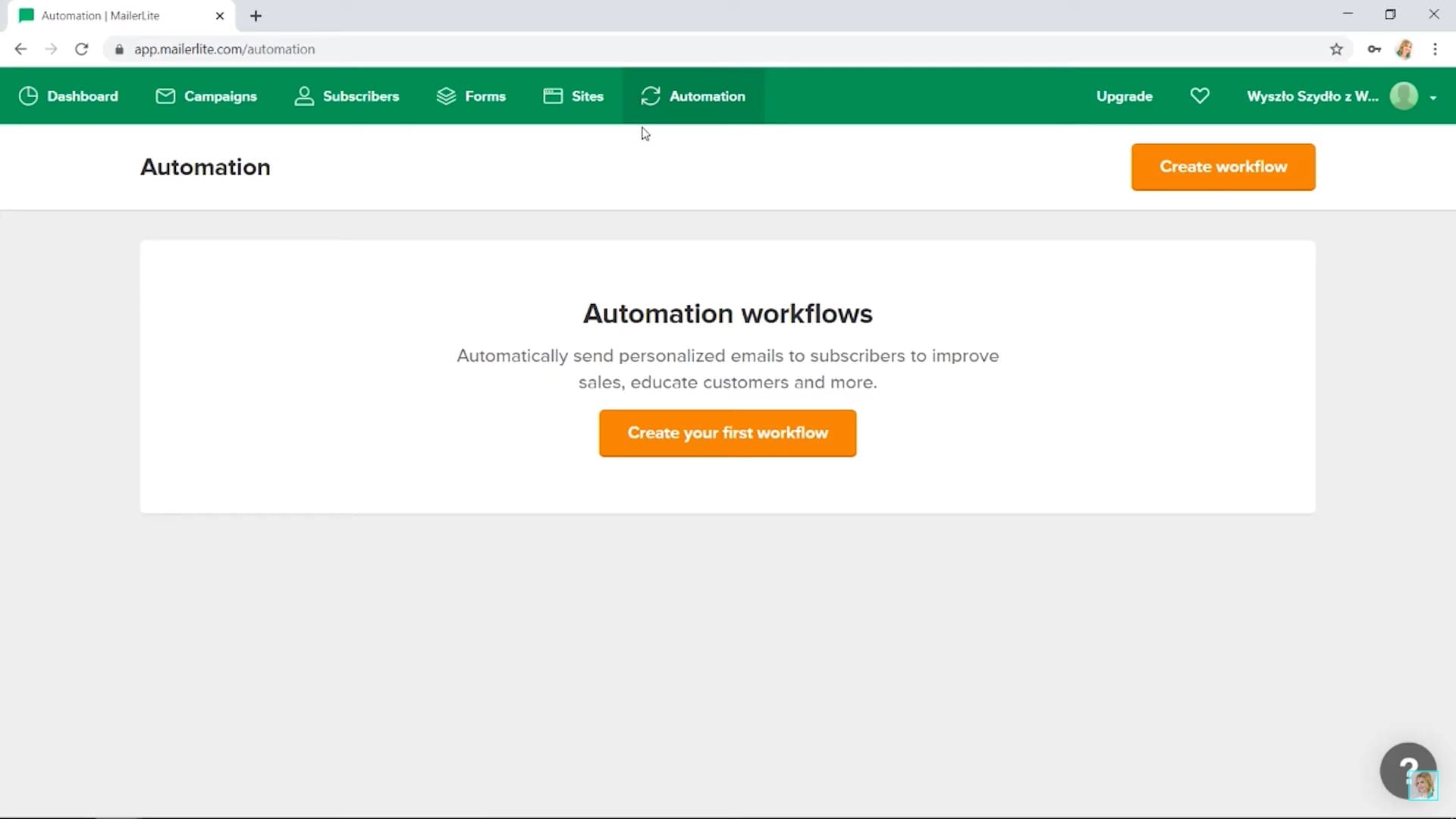
Do tego w dziale “Upgrade”, w który możemy przejść na wyższe wersje planu w MailerLite, jeśli mamy więcej niż 1 000 subskrybentów, lub wysyłamy więcej niż 12 000 maili na miesiąc. Możemy płacić miesięcznie bądź rocznie — przy czym w płatności rocznej można oszczędzić do 30%. Na początku warto skorzystać z wersji darmowej, by poznać narzędzie i zdecydować, czy jest to coś, z czego chcemy skorzystać.
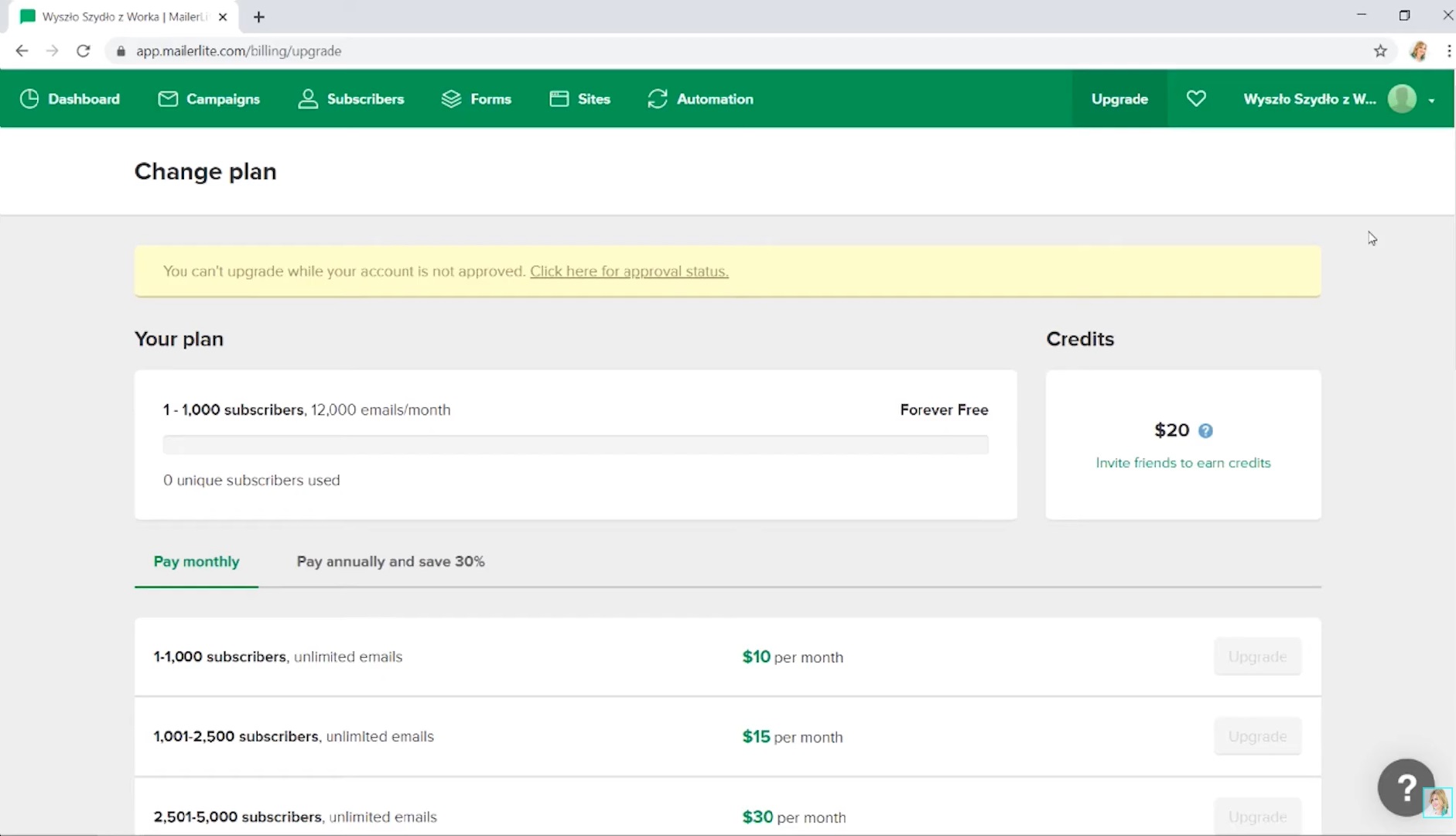
Na samej górze w menu, jest także serduszko, czyli opcja skorzystania z programu partnerskiego. Jeśli polecacie komuś narzędzie MailerLite i on skorzysta i zacznie korzystać z płatnych abonamentów i wtedy dostaniecie 20 dolarów z tej okazji. Dostaną te 20 dolarów te osoby, które polecają, jak i te korzystające. Tym samym jest to win win, bo wszyscy wygrywają.
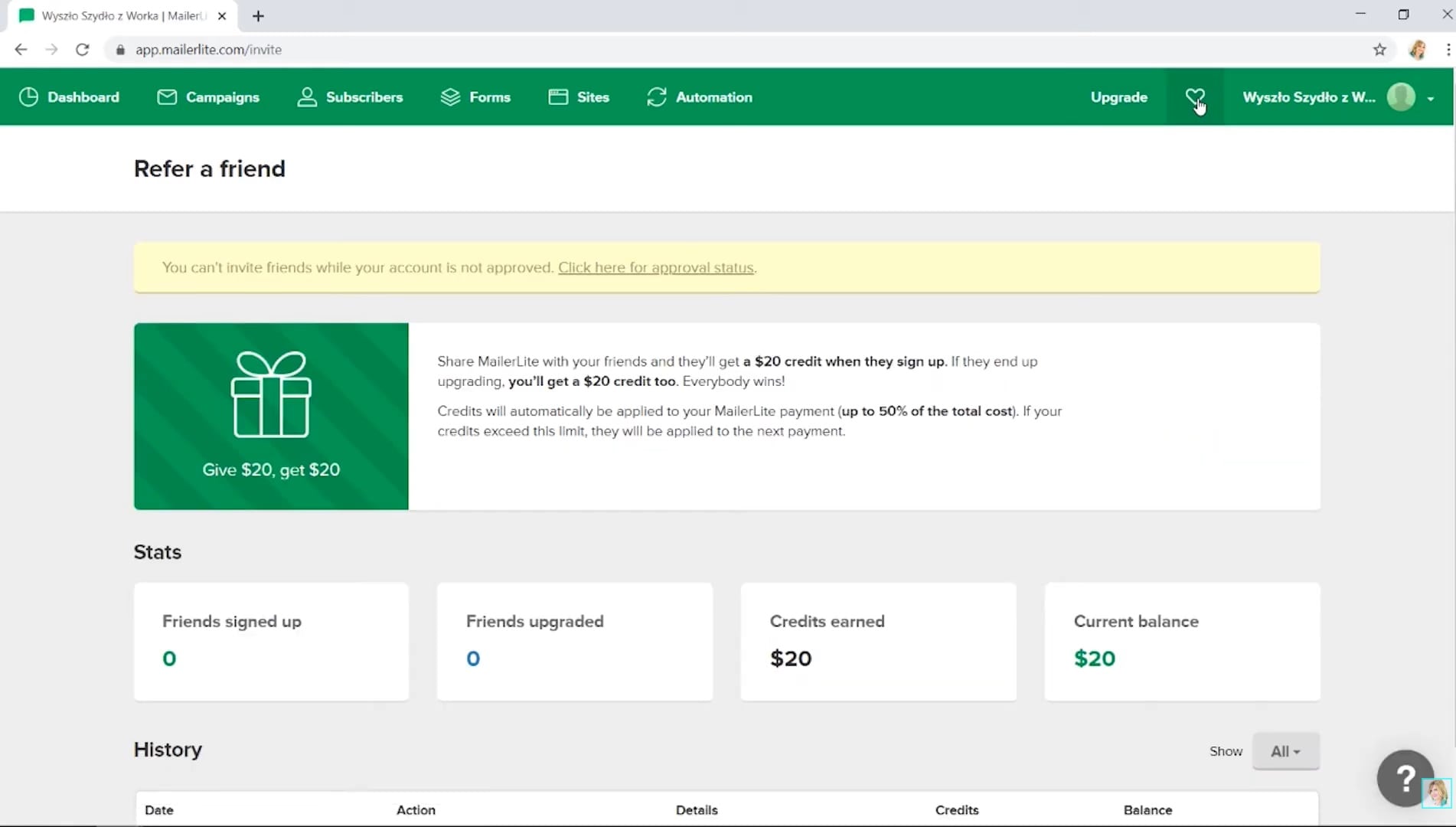
Opcje ustawień konta
Na końcu w prawym rogu są opcje dotyczące ustawień konta. Warto dokładnie przejrzeć dostępne opcje, bo jest ich naprawdę sporo.
My profile
W tym dziale możemy edytować informacje dotyczące profilu, a także dodać dwustopniową autoryzację, by bardziej zabezpieczyć konto.
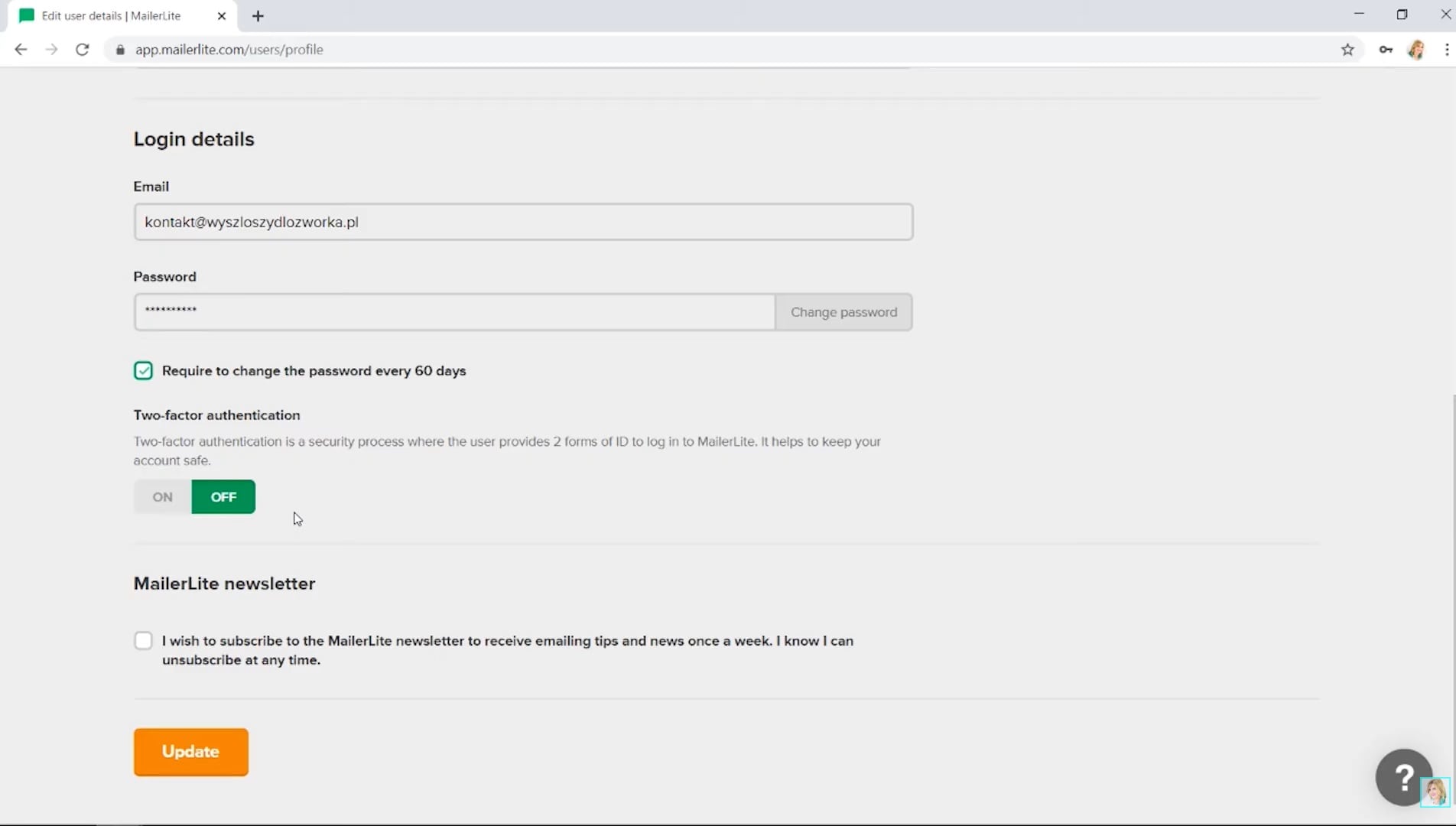
Users
Czyli miejsce, gdzie możemy zarządzać osobami, które mają dostęp do naszego konta. Jeśli firma ma wiele osób, to możesz je tutaj dodać.
Account settings
W ustawieniach konta można wyłączyć logo MailerLite, jeśli mamy płatne konto. W wersji darmowej to logo na końcu wiadomości jest dołączone automatycznie.
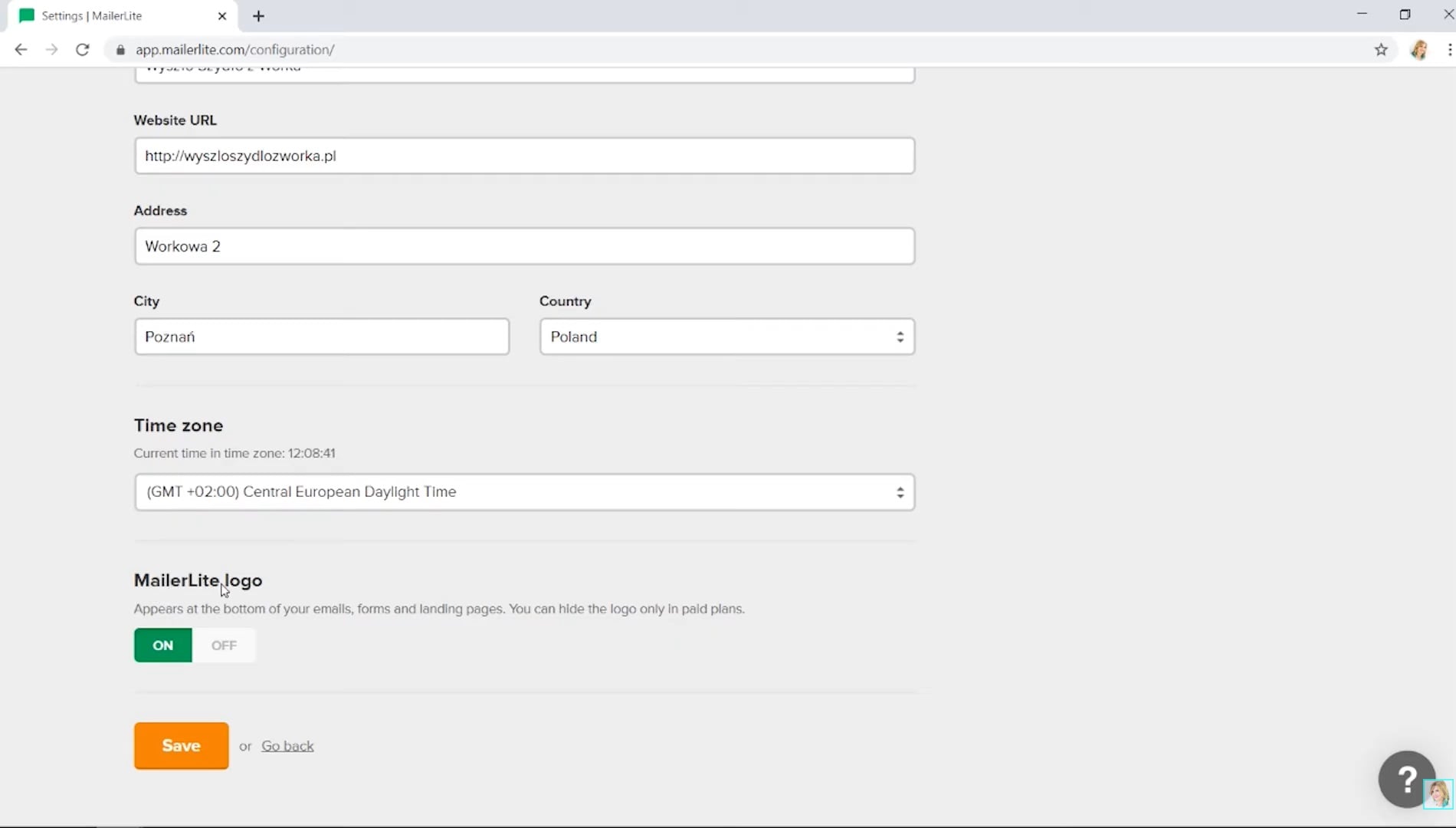
W ustawieniach domyślnych można ustawić swoje logo, czy dodać linki w social media. Do tego w tym dziale można także uzupełnić informację o wypisaniu się z newslettera, która pojawi się w stopce naszego maila – “Email unsubscribe disclaimer”.
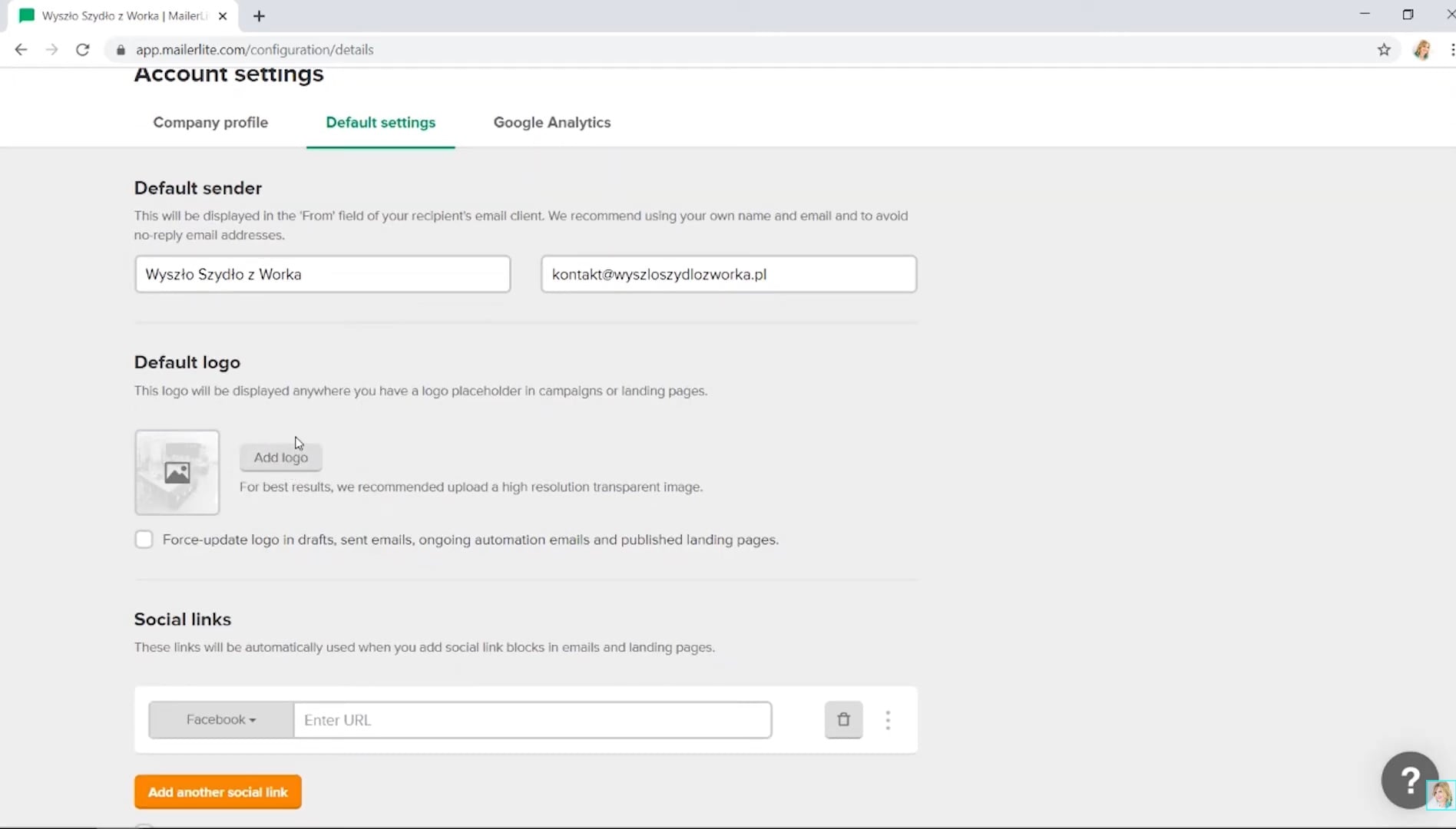
W dziale “Domains” mamy zweryfikowaną domenę wyszloszydłozworka.pl. W tym miejscu możemy dodać także subdomeny do naszych landing page. Można w tym dziale także uzupełnić informację o wypisaniu się z newslettera, która pojawi się w stopce naszego maila – “Email unsubscribe disclaimer”. W dziale “Domains” mamy zweryfikowaną domenę wyszloszydłozworka.pl. W tym miejscu możemy dodać także subdomeny do naszych landing page. W opcji Google Analytics możemy zająć się śledzeniem, skąd te osoby nam przychodzą.
Unsubscribe settings
W tym dziale możemy stworzyć treści, które pojawiają się formularzu przy wypisaniu się z newslettera.
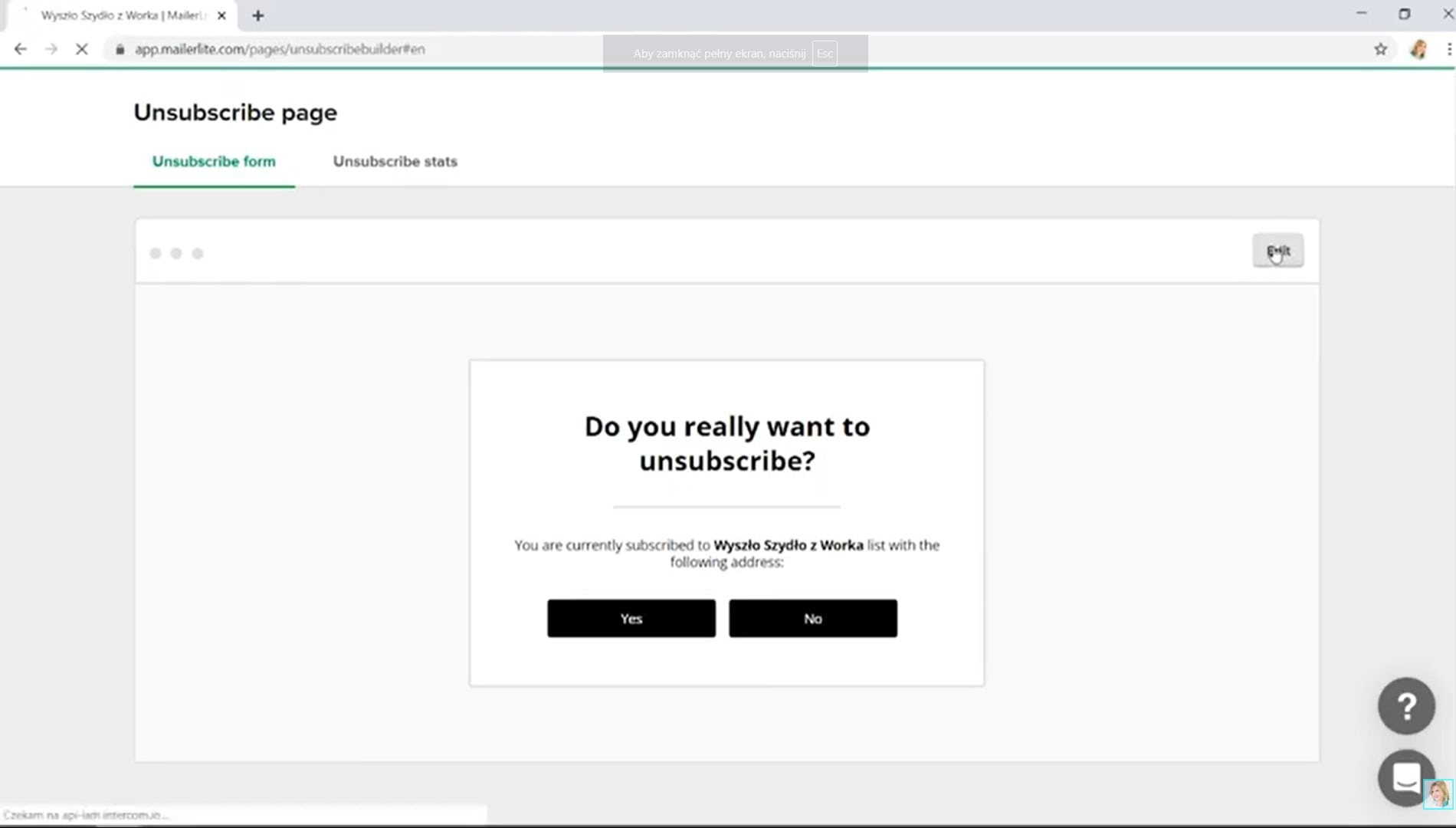
Notification
W e-mail notification możemy wybrać, na jakie maile chcemy dostawać informacje podsumowujące. Ja za tym nie przepadam, więc tutaj nic nie zaznaczałam i nie dodawałam.
Integration
W dziale Integration możemy połączyć MailerLite z innymi oprogramowaniami.
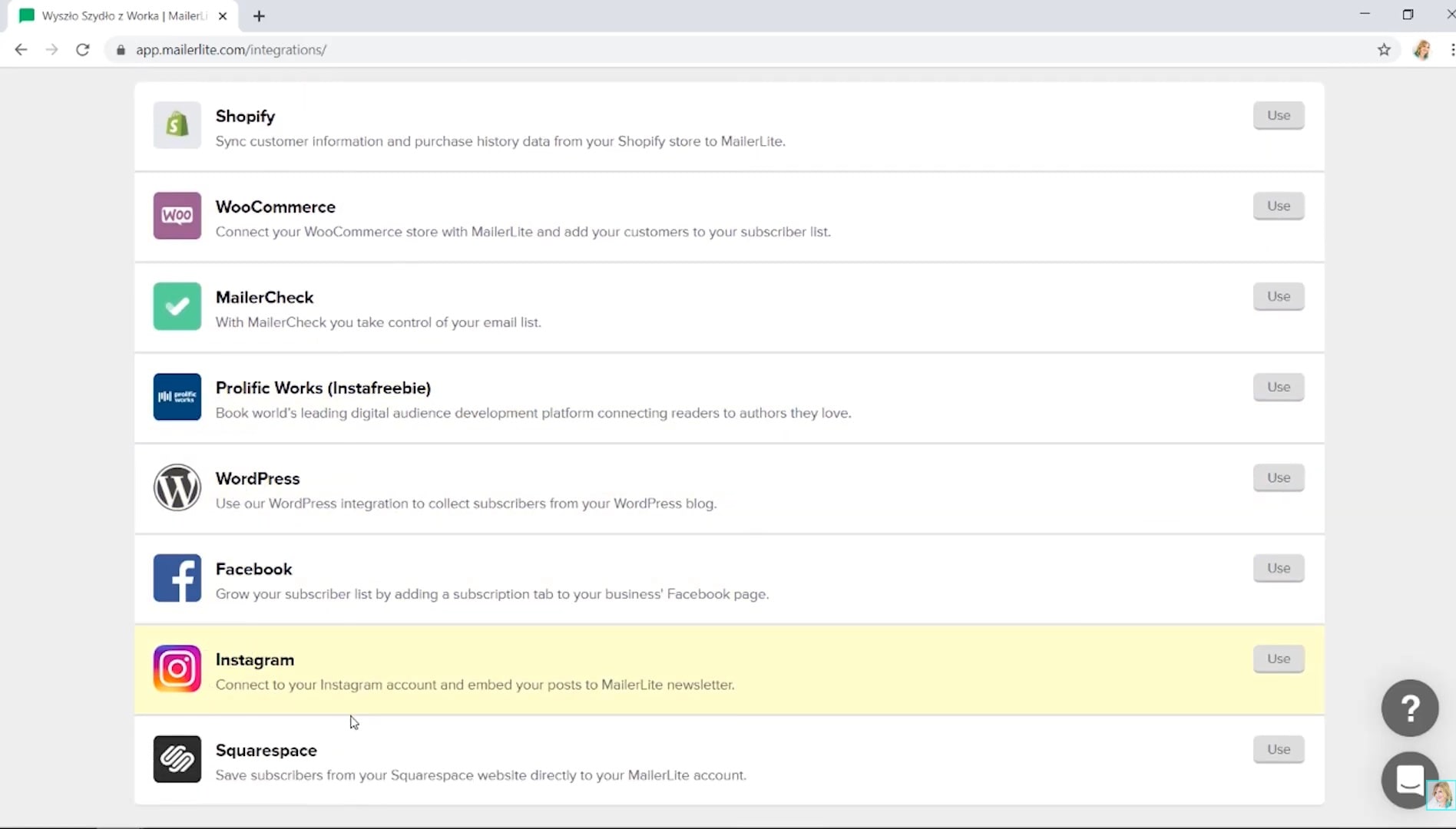
File manager
File manager to miejsce, by wrzucić różne grafiki, do wykorzystania w mailach.
Twój newsletter
Masz już newsletter? Dopiero zaczynasz? Daj znać, na jakim etapie jesteś i jakie najczęściej pojawiają Ci się pytania i wątpliwości!
P.S. Ruszyła przedsprzedaż książki Chcę WWWięcej! Jeśli interesuje Ciebie ten artykuł, to musisz ją zobaczyć. Kliknij tu i sprawdź!
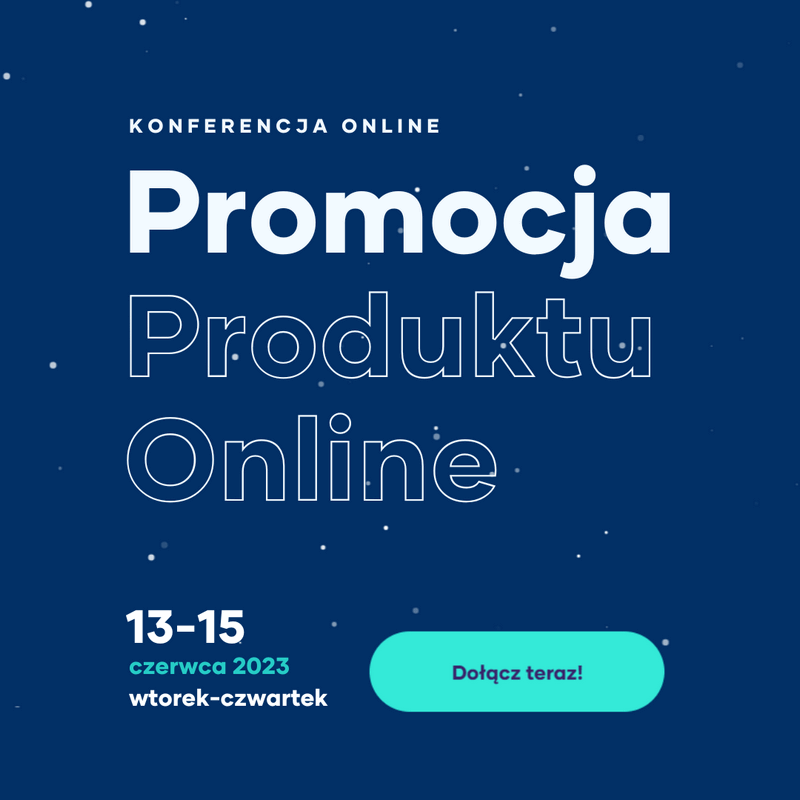
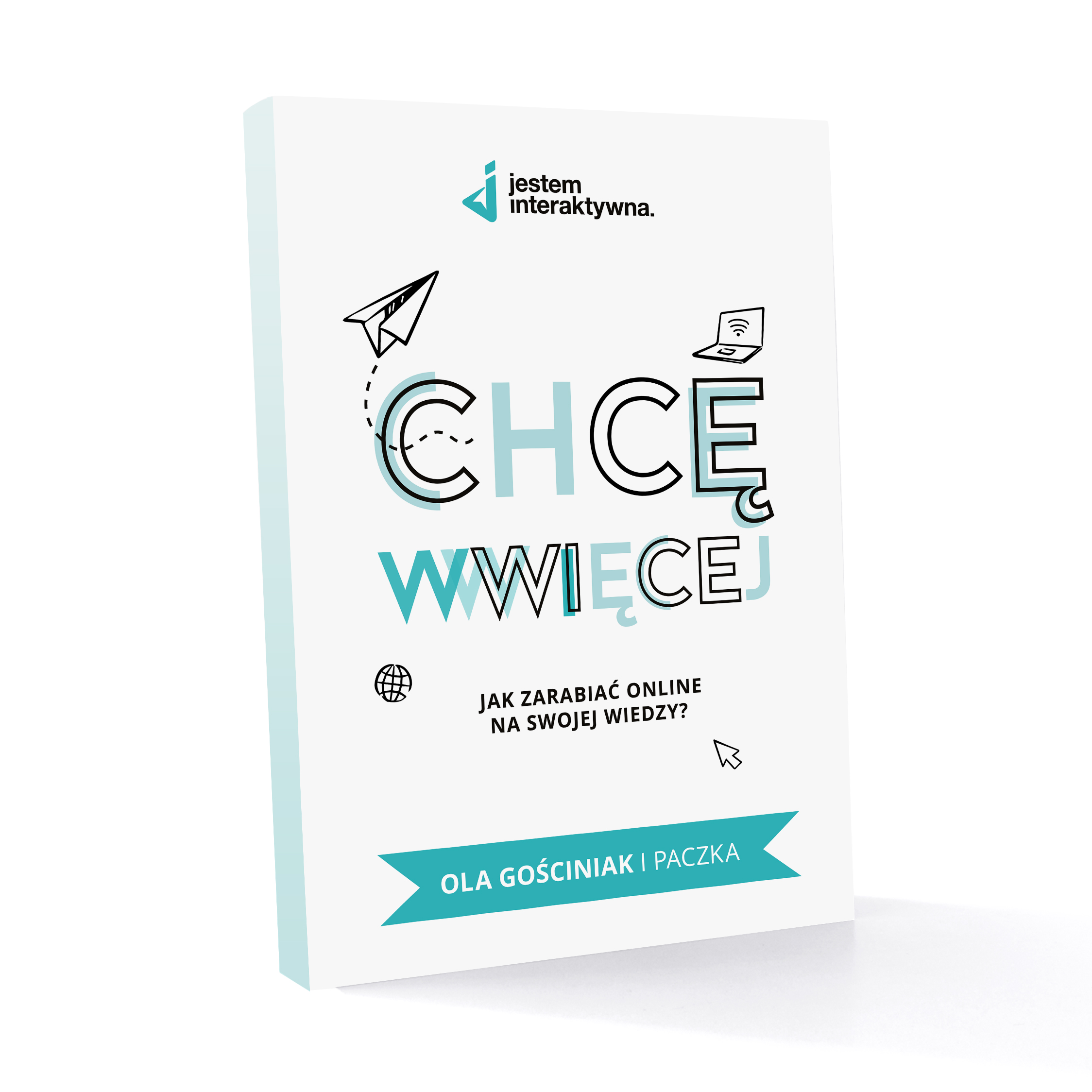



6 Komentarze
Witaj Olu 🙂
Domena została zweryfikowana, ale potwierdzenie autentyczności chyba jeszcze nie, gdyż nie ma “ptaszka”
przy Authentication.
Mam podobną sytuację. Moja strona, podobnie jak Twoja (wyszloszydlozworka.pl) nie jest jeszcze skończona.
Sugestia ze strony Mailerlite jest taka, aby strona była kompletna do potwierdzenia autentyczności…
Nie wiem ,czy dobrze to rozumiem.
Pozdrawiam,
Tomek Pluta
Jestem zachęcony. Super, że przygotowałaś instrukcje krok po kroku ze zdjęciami. Jutro spróbuję.
I ja korzystam z tego narzędzia do mailingu. Już niedługo z płatnej wersji. Czy testowałaś także inne, jak mailchimp? 🙂
Mailer Lite na początek przygody z narzędziami do mailingu jest bardziej niż odpowiedni. Dobry artykuł.
Świetny poradnik! Właśnie szukam czegoś na zastępstwo freshmaila i rozwiązanie przedstawione przez Ciebie, wydaje się być idealne. Jak wygląda sprawa z dostarczalnością maili?
Wszystko fajnie przedstawione. Kilka nowych rzeczy. A sam mailer jest na początek przygody z newsletterami najlepszy. Pozdrawiam